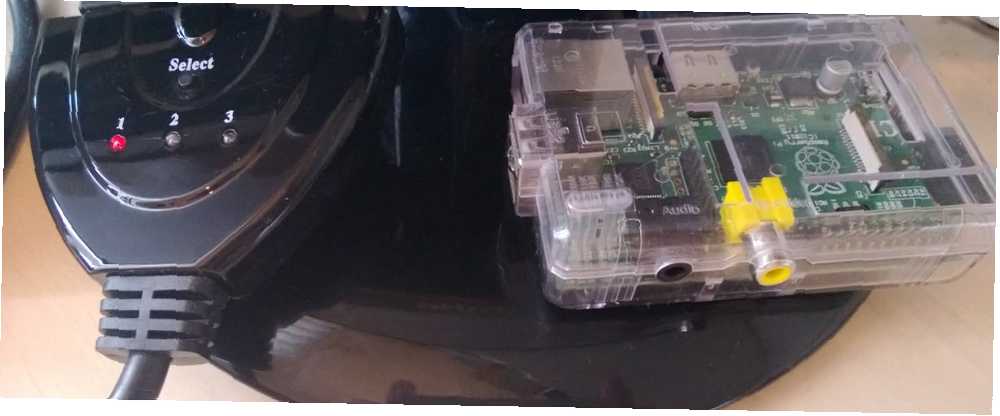
Brian Curtis
0
2086
610
Raspberry Pi - замечательный маленький компьютер, но его настройка и подключение к монитору может занять много времени. К счастью, есть три способа экономии времени, которые вы можете использовать, чтобы настроить Raspberry Pi и оставить его включенным или загрузить его без необходимости возиться с кабелями HDMI или Ethernet..
Три этапа доступа к Raspberry Pi
Когда я впервые получил Raspberry Pi, я начал с того, что поделился кабелем HDMI от моей кабельной коробки, чтобы отобразить командную строку, рабочий стол или любой другой проект, который я запускал в то время (я думаю, что это был медиацентр) на нашем HDTV..
С тех пор я приобрел новый настольный дисплей с кабелем HDMI, который позволяет мне при необходимости держать Raspberry Pi рядом. Однако, если я предпочитаю подключить компьютер в нашей гостиной, к нему так же легко получить доступ, как если бы он сидел на моем столе..
Ниже я объясню, как использовать разветвитель HDMI для вывода дисплея вашего Raspberry Pi на тот же монитор, который вы используете для настольного компьютера. Вы также узнаете, как подключиться к Pi с помощью SSH для удаленного доступа к командной строке через домашнюю сеть (или за ее пределами), а также с помощью VNC для доступа к рабочему столу..
Опция аппаратного обеспечения: разветвитель HDMI
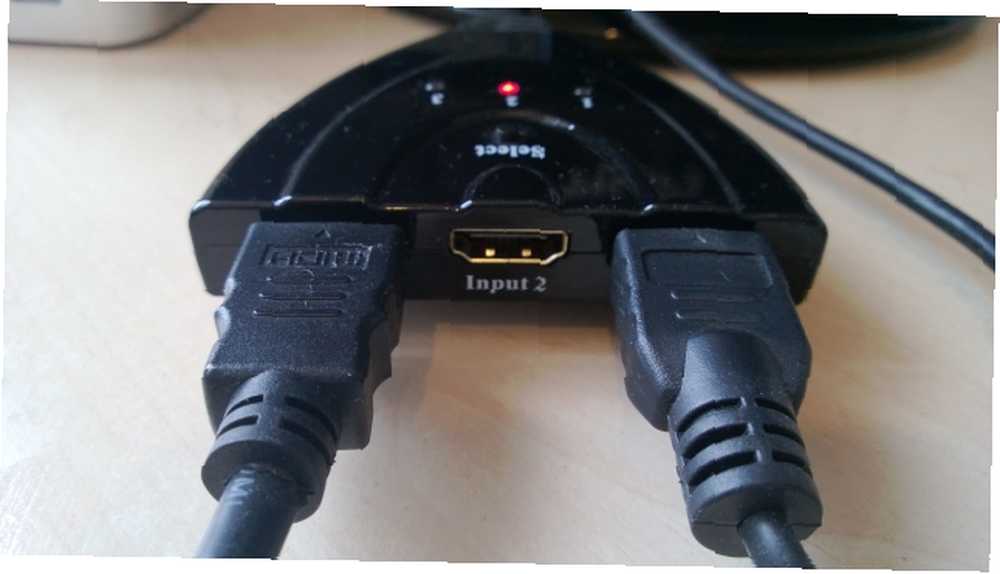
Как объяснено выше, я попробовал разветвитель HDMI, и это отличный вариант, если вы предпочитаете, чтобы ваш Raspberry Pi был рядом, и вы только что впервые прошили SD-карту, или у вас нет времени для настройки SSH или VNC..
Сплиттер, который я купил менее чем за 10 долларов, имеет одну кнопку для выбора любого из трех каналов, к которым я подключил HDMI-кабель моего основного компьютера и Raspberry Pi..
Переключение между двумя устройствами очень простое - отображается несколько нажатий кнопки и появляется новый рабочий стол - и, что самое важное, это гораздо быстрее, чем попытка подключить заглушку кабеля HDMI, что часто может быть проблемой..
Использование SSH для связи с Raspberry Pi
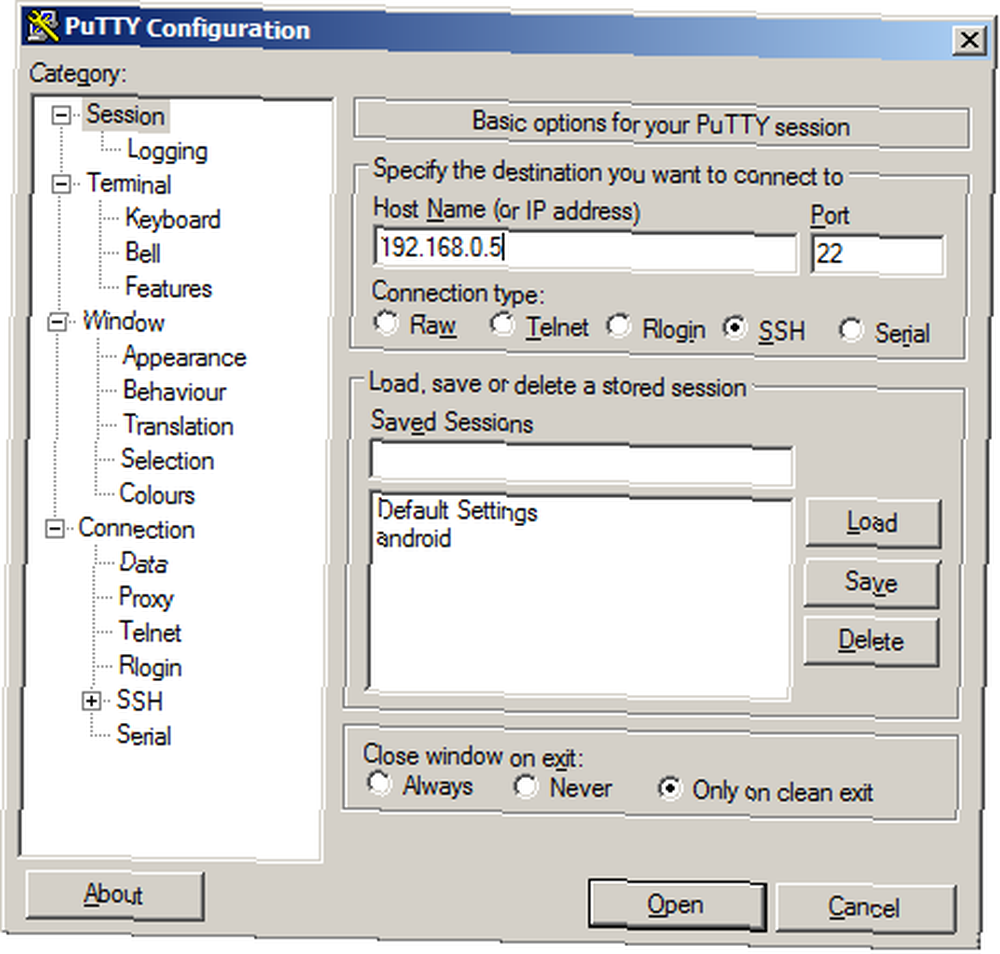
Если вы предпочитаете хранить свой Raspberry Pi в другой части дома или просто не беспокоиться о подключении кабеля HDMI, вы можете установить SSH-соединение с устройством с помощью бесплатной утилиты, такой как PuTTY..
Ранее мы предоставили полную информацию о том, как настроить SSH-доступ к вашему Raspberry Pi. Настройка Raspberry Pi для использования в автономном режиме с SSH. Настройка Raspberry Pi для использования в автономном режиме с SSH. Raspberry Pi может принимать команды SSH при подключении к локальной сети. сеть (через Ethernet или Wi-Fi), что позволяет легко настроить его. Преимущества SSH не ограничивают ежедневную проверку ... при использовании дистрибутива Raspbian, и общий подход один и тот же, независимо от того, какую операционную систему вы используете на своем Pi (доступно несколько 11 Raspberry Pi Операционные системы, которые вы можете попробовать 11 Raspberry Pi Операционные системы, которые вы можете попробовать Каким бы ни был ваш проект Raspberry Pi, для него есть операционная система. Мы поможем вам найти лучшую ОС Raspberry Pi для ваших нужд.). Пока вы включили SSH-доступ на устройстве, вы сможете подключаться через терминал на ПК с Windows, Mac или Linux.
Преимущества этого очевидны. Возиться с кабелями HDMI (что лично мне сложно, особенно когда я их подключаю “слепой” к задней части монитора) мгновенно ушло в прошлое. Пока у вас есть беспроводное или кабельное сетевое соединение, вы можете подключаться через SSH через домашнюю сеть, а также настраивать и использовать командную строку.
Действительно, единственная причина, по которой вам может потребоваться приблизиться к Pi, это включить его или подключить USB-накопитель..
Установите соединение VNC для доступа к рабочему столу
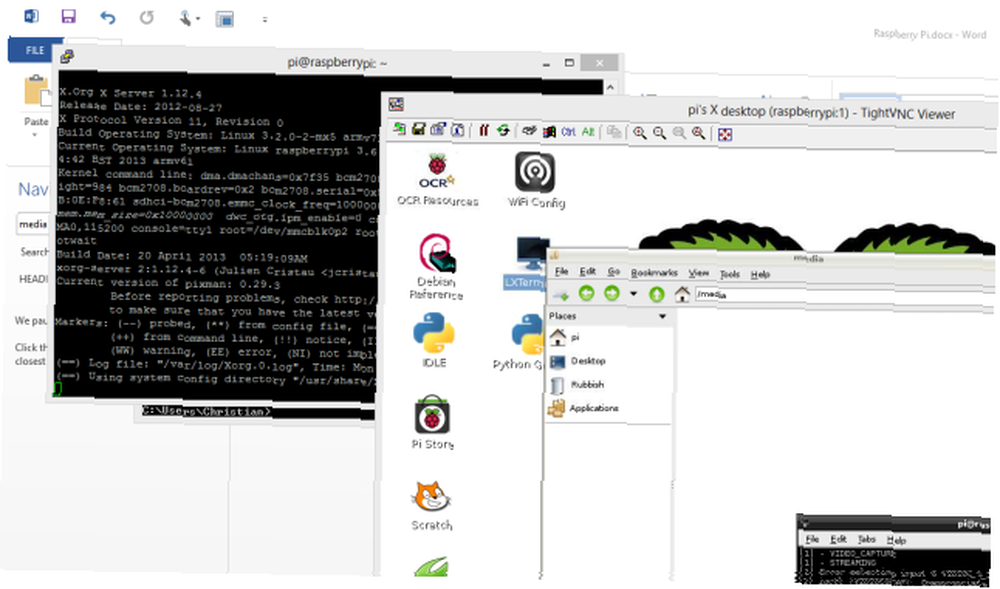
Соединения SSH отлично подходят для настройки и установки программного обеспечения, но если вам нужен доступ к интерфейсу рабочего стола Raspberry Pi, вы застряли.
Если вы вернетесь к соединению HDMI, или есть другой способ?
Ну да, есть, а именно VNC. Настройка соединения с использованием системы Virtual Network Computing позволяет вам взаимодействовать с графическим интерфейсом выбранного дистрибутива Raspberry Pi, который отображается в окне на вашем настольном ПК..
То, как вы настраиваете свое программное обеспечение VNC, зависит от вашего дистрибутива Raspberry Pi и вашего настольного программного обеспечения. Я использую TightVNC Действительно ли TightVNC более компактен, чем другие клиенты VNC? Является ли TightVNC действительно более тесным, чем другие клиенты VNC? Когда речь идет об удаленном подключении к настольному ПК или серверу, большинство людей быстро выбирают установку VNC-сервера. Это быстро, легко настраивается, а самое главное, абсолютно бесплатно. Однажды… набор инструментов (доступный на www.tightvnc.com), с TightVNCServer на моем Pi (установлен с помощью sudo apt-get установитьightvncserver - обратите внимание, что требуется некоторая конфигурация, если вы хотите, чтобы программное обеспечение инициализировалось всякий раз, когда вы загружаете Raspberry Pi) и TightVNC Viewer на моем компьютере с Windows 8, чтобы получить отличный эффект.
Заключение
Если вы регулярно подключаете кабель HDMI к вашему Raspberry Pi, немедленно остановитесь и воспользуйтесь хотя бы одним из этих предложений. По крайней мере, это остановит вас от того, что вы будете царапать заднюю часть вашего телевизора или монитора, и такое действие, которое - в случае неудачи - может равняться буквально часам вашей жизни..
Разветвитель HDMI является отличной альтернативой этому, но, несмотря на всю его полезность, двойной подход к соединениям SSH и VNC делает выделение вашего Pi собственного дисплея уже в прошлом. Вы можете легко удаленно управлять Raspberry Pi со своего рабочего стола - кажется, безумно не.











